ノードマネージャ(管理モード)ラックマネージャビューは監視対象ラック情報の参照を行うウィンドウです。
以下にノードマネージャ(管理モード)ラックマネージャビューのイメージを示します。
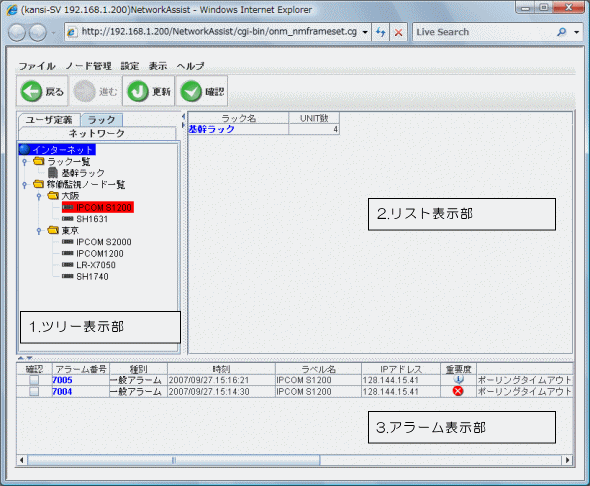
ノードマネージャ(管理モード)ラックマネージャビューは以下の3つの領域に大別できます。
ツリー表示部
リスト表示部
アラーム表示部
それぞれの領域について説明します。
ラックに分類したツリーと稼働監視ノードに分類したツリーを表示します。また、ラック、稼働監視ノードを追加、削除することができます。
ツリー上のアイコンから情報表示したいラック/稼働監視ノードのラベルをクリックすることで、リスト表示部に選択されたラック/監視対象ノードの情報を表示します。
ラックの追加、削除方法の詳細は“4.6.3.7 ラックを追加する”または“4.6.3.15 ラックを削除する”を参照してください。
稼働監視ノードの登録、削除方法の詳細は“4.6.3.3 稼働監視ノードを登録する”または“4.6.3.11 稼働監視ノードを削除する”を参照してください。
ポイント
ハンドルをクリックすると、ツリー上のフォルダを開閉することができます。
また、グループを新規に追加して表示することができます。グループの追加、削除方法の詳細は”4.6.3.5 グループを追加する”または”4.6.3.13 グループを削除する”を参照してください。
ツリー表示部(管理モード)からのみ可能な操作は以下のとおりです。
ツリーアイコンを移動する
グループ名を変更する
ラック名を変更する
ツリー表示部のアイコンを、グループへ移動できます。
グループへ移動可能なアイコン
以下のアイコンは、ドラック&ドロップでグループへ移動することができます。
追加したラックアイコン
追加した稼働監視アイコン
以下にドラック&ドロップでのアイコンの移動手順について説明します。
移動したいアイコンを移動先のグループへドラック&ドロップします。
[ユーザ更新確認]ダイアログボックスが表示されます。
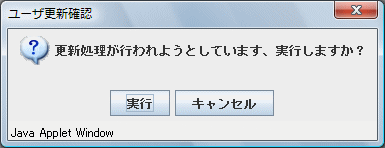
[更新]ボタンをクリックします。
アイコンが選択したグループへ移動します。
[キャンセル]ボタンを押すとグループへ移動を中止することができます。
グループ名の変更手順について説明します。
ツリー表示部のグループアイコンを右クリックし[名前の変更]を選択します。
グループ名が入力可能になります
新しいグループ名を200文字以内で入力します。
[Enter]キーを押下します。
新しいグループ名に変更されます。
ラック名の変更手順について説明します。
ツリー表示部のラックアイコンを右クリックし[名前の変更]を選択します。
ラック名が入力可能になります
新しいラック名を200文字以内で入力します。
[Enter]キーを押下します。
新しいラック名に変更されます。
ツリー表示部で選択されたラックまたは稼働監視ノードの情報を表示します。
ツリー表示部上の各アイコンを選択した場合、リスト表示部では以下の項目が表示されます。
インターネット/ラックフォルダ/グループフォルダを選択した場合
項目名 | 表示内容 |
|---|---|
ラック名 | ラックのラベル名 |
UNIT数 | ラックのUNIT数 |
ラックのラベルを選択した場合
項目名 | 表示内容 |
|---|---|
UNIT番号 | ラック実装済み稼働監視ノードのUNIT番号 |
ラベル名 | ラック実装済み稼働監視ノードのラベル名 |
IPアドレス | ラック実装済み稼働監視ノードのIPアドレス |
インタフェースIP | ラック実装済み稼働監視ノードのインタフェースIP |
ホスト名 | ラック実装済み稼働監視ノードのホスト名 |
稼働監視ノード一覧フォルダを選択した場合
項目名 | 表示内容 |
|---|---|
ラベル名 | 稼働監視ノードのラベル名 |
IPアドレス | 稼働監視ノードの登録IPアドレス |
インタフェースIP数 | 稼働監視ノードがもつインタフェース数 |
稼働監視ノードのラベル/グループフォルダを選択した場合
項目名 | 表示内容 | ||
|---|---|---|---|
稼働状況 | 稼働状況を表示します。 | ||
表示 | 状態 | 背景色 | |
UP | 通信可能状態 | 緑色 | |
DOWN | タイムアウト中 | 赤色 | |
OFF | ポーリングOFF | 白色 | |
UNKNOWN | 不明状態 | 灰色 | |
なし | 未登録 | 白色 | |
ラベル名 | ラベル名 | ||
IPアドレス | 登録IPアドレス | ||
インタフェースIP | 登録インタフェースIP | ||
ホスト名 | 登録インタフェースIPのホスト名 | ||
ポイント
各項目名をクリックすると、一覧を並び替えることができます。
一覧上のノードのIPアドレスをクリックすると、指定したノードの[監視]ウィンドウが別ウィンドウで起動します。このときの[監視]ウィンドウは管理モードです。
アラームは、現在ツリー表示部で選択されている階層に含まれる稼働監視ノードで発生する一般アラームのうち、タイムアウトアラームのみを表示します。
アラーム表示件数は、最新のアラームから最大2000件を表示します。
参照
アラーム表示部の表示内容の詳細は“アラーム表示について”を参照してください。
ノードマネージャ(一般モード)ユーザ定義ビューに切り替えたい場合は、“4.6.1.8 一般モードに切り替える(管理モードメニュー)”を参照してください。